HL-L5200DW(T)
FAQ et Diagnostic |
Imprimer plusieurs pages sur une seule feuille de papier (N dans 1) (Windows®)
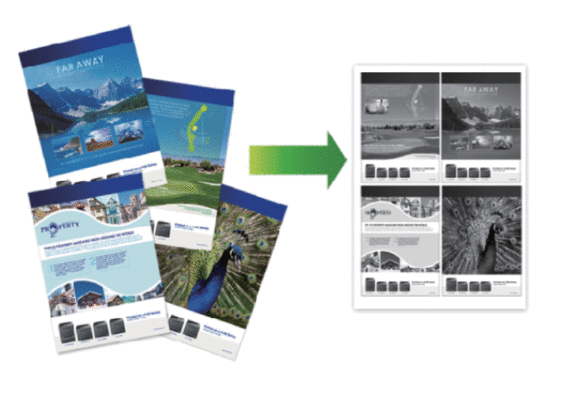
- Sélectionnez la commande d’impression dans votre application.
- Sélectionnez Brother XXX-XXXX (où XXXX est le nom de votre modèle) puis cliquez sur le bouton de préférences ou de propriétés d’impression.La fenêtre du pilote d’imprimante s’affiche.
- Dans le champ Orientation, sélectionnez l’option Portrait ou Paysage pour définir l’orientation de votre impression.

Si votre application comporte un réglage similaire, il est conseillé de définir l’orientation à l’aide de l’application.
- Cliquez sur la liste déroulante Imp. multi-pages, puis sélectionnez l’option 2 en 1, 4 en 1, 9 en 1, 16 en 1 ou 25 en 1.
- Cliquez sur la liste déroulante Ordre des pages, puis sélectionnez l’ordre des pages.
- Cliquez sur la liste déroulante Bordure, puis sélectionnez le type de bordure.
- Modifiez d’autres paramètres d’impression si nécessaire.
- Cliquez sur OK.
- Effectuez votre opération d’impression.
Remarques sur le contenu
Pour nous aider à améliorer notre soutien, veuillez nous faire part de vos commentaires ci-dessous.
